Как да възстановите BIOS на компютър или да изчистите NVRAM на Mac
Отстраняване на проблеми Бойците / / March 17, 2020
Забравите вашата парола за BIOS? Имате проблеми с инсталирането на Windows? Опитайте да нулирате BIOS до фабричните настройки.
BIOS е основната система за вход / изход, която стартира компютъра ви и работи преди Windows, Linux или macOS дори да се стартира. Тоест, фърмуерът на вашата дънна платка е този, който прави всичко. Настройките на BIOS могат да бъдат променени, за да настроите настройките на системния хардуер на ниско ниво, да активирате или деактивирате устройства за зареждане, да добавите защита на паролата към вашия компютър и да приложите други настройки.
Както всяка конфигурируема част на вашия компютър, BIOS може да се повреди. Можете да направите невнимателни промени, които дестабилизират вашата система, да станете жертва на злонамерен софтуер или безпроблемно надстройване на BIOS или прекъсване на захранването или просто да забравите вашата BIOS парола. В тези случаи възстановяването на BIOS до настройките му по подразбиране може да ви накара да работите отново.
Ако имате проблеми при опит да инсталирате Windows 10 от USB или DVD, нулирането на BIOS също може да помогне. В тази статия ще разгледаме няколко начина, по които можете да възстановите BIOS обратно до първоначалното му фабрично състояние, известно също като изчистване на кеша на CMOS.
Изчистване на CMOS кеш на компютър или NVRAM на Mac
Поради разнообразието от марки и модели, това ръководство далеч не е изчерпателно, но основните принципи за достъп до BIOS или UEFI интерфейс на фърмуера могат да бъдат намерени в нашето ръководство за настройка на BIOS.
Намирането на настройката за нулиране на вашия BIOS ще варира в зависимост от вашия компютър. На моя десктоп и лаптоп на HP функцията за нулиране е под менюто File -> Default Setup и се извиква Възстановяване на фабричните настройки по подразбиране. Потребителите трябва да търсят формулировки, свързани с Възстановяване по подразбиране или по подразбиране по подразбиране. Обикновено ще трябва да натиснете F10, за да потвърдите промените, преди да излезете.
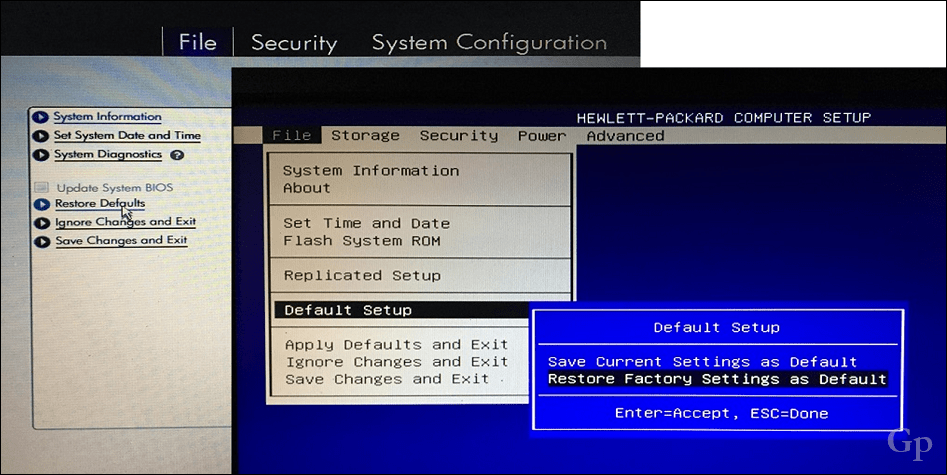
Физическо изчистване на CMOS кеша
Друг начин, по който потребителите могат да възстановят своите настройки за BIOS по подразбиране, е ръчно да нулират джъмпер на дънната платка. Когато току-що започнах да работя като системен администратор в местна гимназия, учениците щяха да влязат в BIOS и да зададат парола, която да изключва други ученици. Възстановяването на джъмпера на дънната платка и прилагането на стандартна BIOS парола за достъп предотвратяват достъпа реши този проблем.
Преди да започнете, уверете се, че компютърът ви е захранван, захранващият кабел е изключен от контакта и след това изчакайте около 30 минути, за да се охлади системата ви. Причина защо? Възможно е някои електрически заряд все още да присъства, дори когато е включен и изключен. Не искате да рискувате какъвто и да е риск от токов удар или повреда на компонентите.
Продължете да отворите системния блок, след това потърсете малък джъмпер - може да има два: един за нулиране на BIOS и един само за паролата на BIOS. Извадете и двете, свържете отново системния блок към променливотоковото захранване, стартирайте системата след това изчакайте около 10 минути. След като BIOS е нулиран, свържете отново джъмперите, след това затворете системния блок, свържете отново външни устройства и след това включете захранването на системата.

С любезност DELL Inc.
На моя работен плот на HP, CMOS джъмперът всъщност е бутон, който просто натискам и задържам около 5 секунди. Така че, този процес варира в зависимост от марката и модела на вашия компютър.

Друг метод, който потребителите могат да опитат, е просто да премахнат самата CMOS батерия. CMOS батерията изглежда като малка сребърна монета.

Какво става с Mac?
Компютрите на Macintosh имат подобна настройка, наречена NVRAM (енергонезависима памет с произволен достъп). Той съхранява известна информация за вашия Mac, като обем, резолюция на екрана, стартиращ диск, часова зона и последна информация за паника на ядрото. Макове са много патентовани, така че всички настройки по подразбиране се извършват външно. За щастие е много лесно да ги нулирате. Първо, изключете компютъра си, включете го и веднага натиснете едновременно следните клавиши: Опция, команда, P и R. Можете да освободите клавишите, след като чуете звука за стартиране. Apple казва, че може да се наложи да коригирате настройките за силата на звука, разделителната способност на екрана, избора на стартиращ диск и часовата зона след това.
Това е бърз поглед върху нулирането на вашите BIOS по подразбиране. Уведомете ни в коментарите дали това нещо сте правили преди.
